- 综合
发布日期:2017-03-14 作者:小虾工作室 来源:http://www.winxpsp3.com
正常情况下,excel默认支持csv文件,可以用excel打开csv文件进行阅读。最近有朋友反馈说萝卜家园win7系统用excel打开csv文件后出现乱码,这是什么情况呢?这是因为中文编码的问题。处理办法很简单,只要几个步骤设置后,就可以正确显示数据。接下去一起看看修复办法。
1、用Excel打开csv文件,确认有乱码的问题;
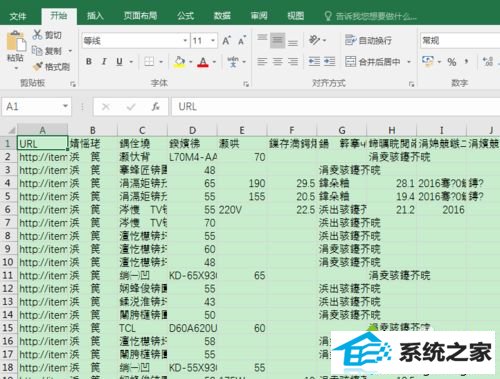
2、新建一个空白的Excel文件,用于存储正确的数据;
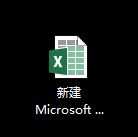
3、打开新建的空白Excel文件,打开数据-->自文本;
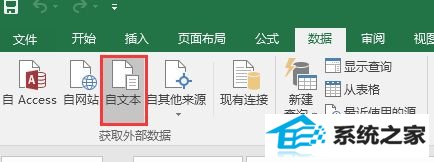
4、在打开对话框中,选中一开始有乱码的csv文件。打开导入;
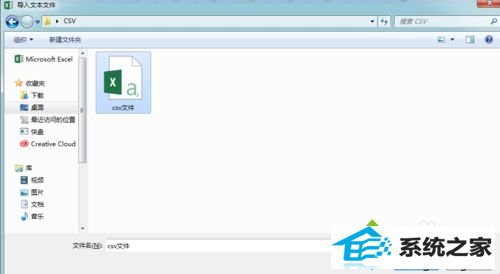
5、预览文件框里应该就是正确的中文数据了。如果仍然为乱码,请在“文件原始格式”这里选中对应的编码格式。默认为65001。如果不行,可以在下拉框中尝试其他的编码。直到预览文件框里显示正确的数据;
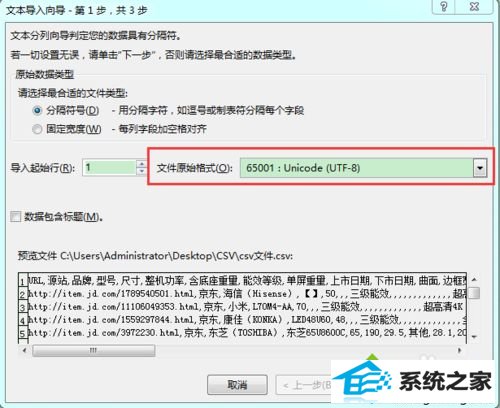
6、在下一步中,分割符号勾选“逗号”。数据预览框中,可以看到正确的分栏格式 后,打开“完成”;

7、最后,会有一个确认导入数据的对话框。直接打开确认;
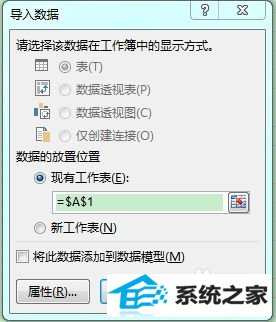
8、结束。正确的数据已经显示在Excel里。可以打开保存,或者其他解决。
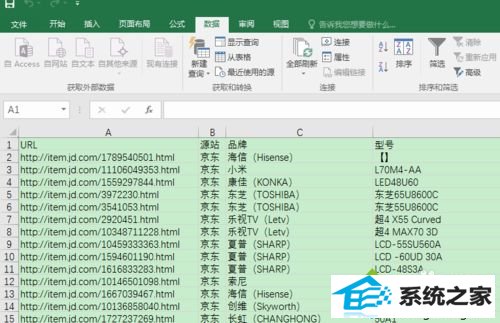
上述教程就是win7系统下excel打开csv文件出现乱码的修复办法,希望此教程内容能够借助到我们。